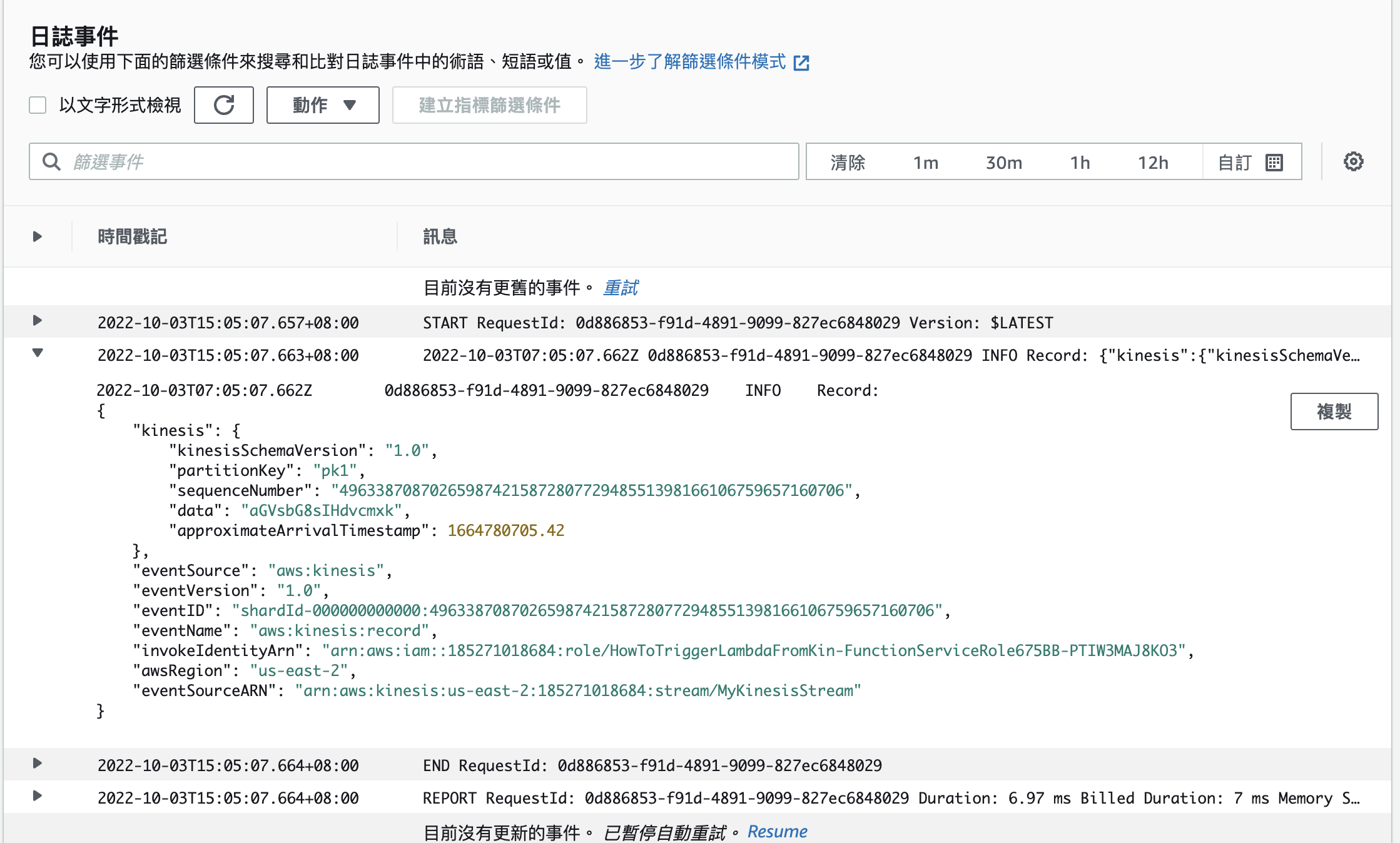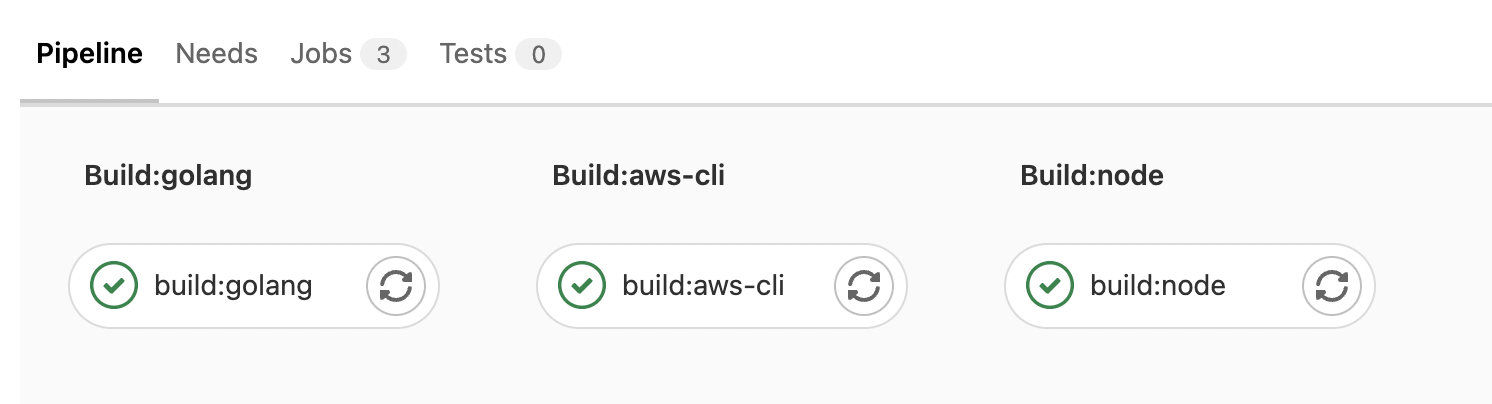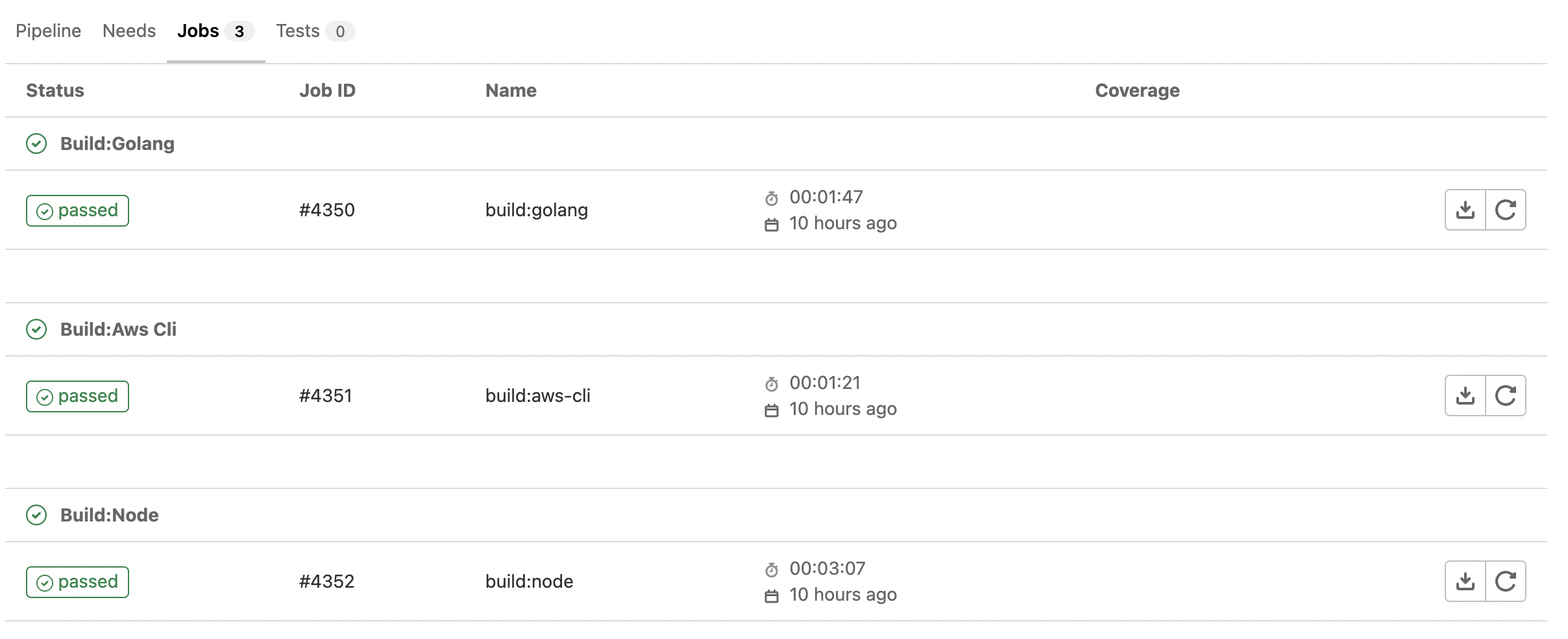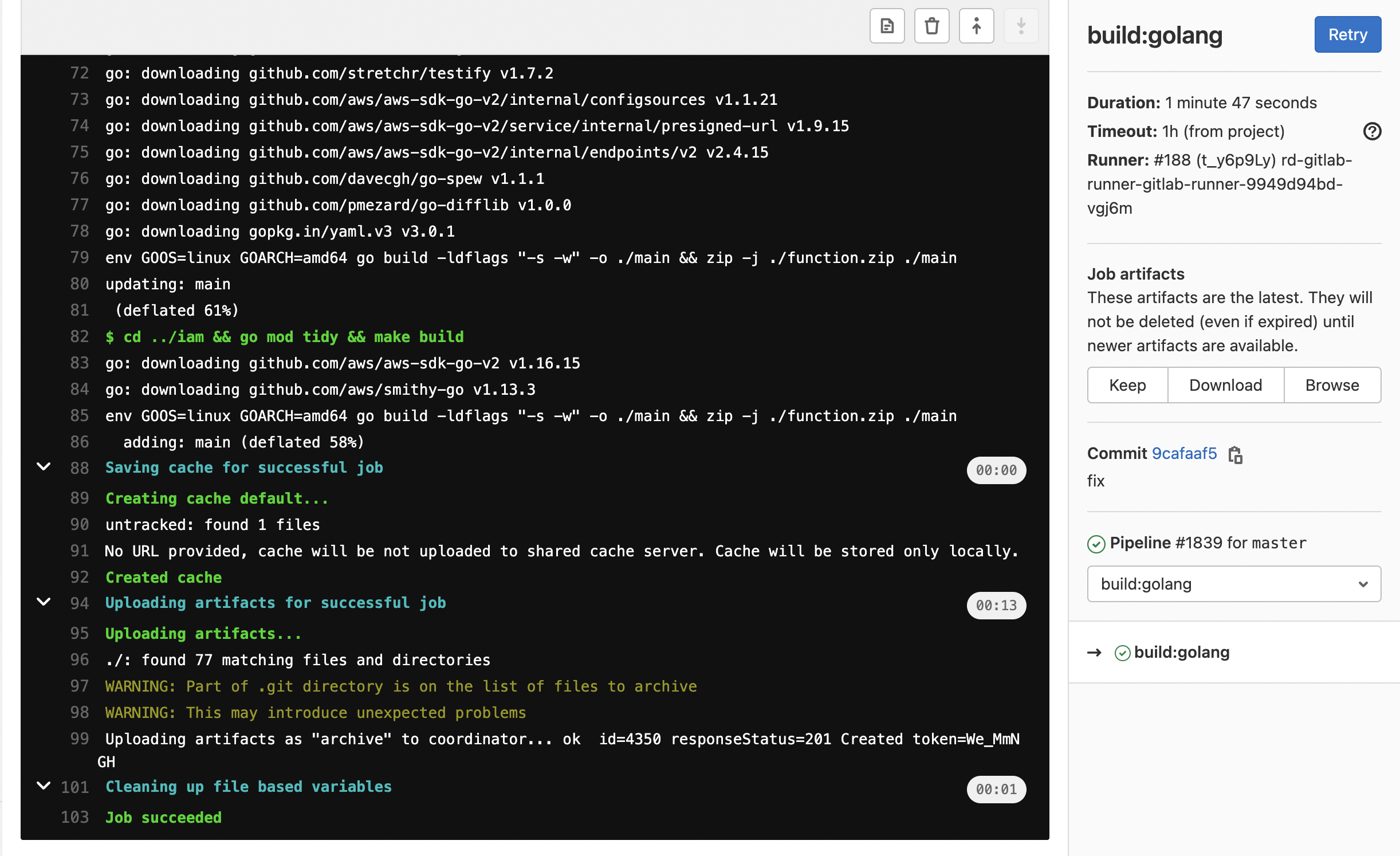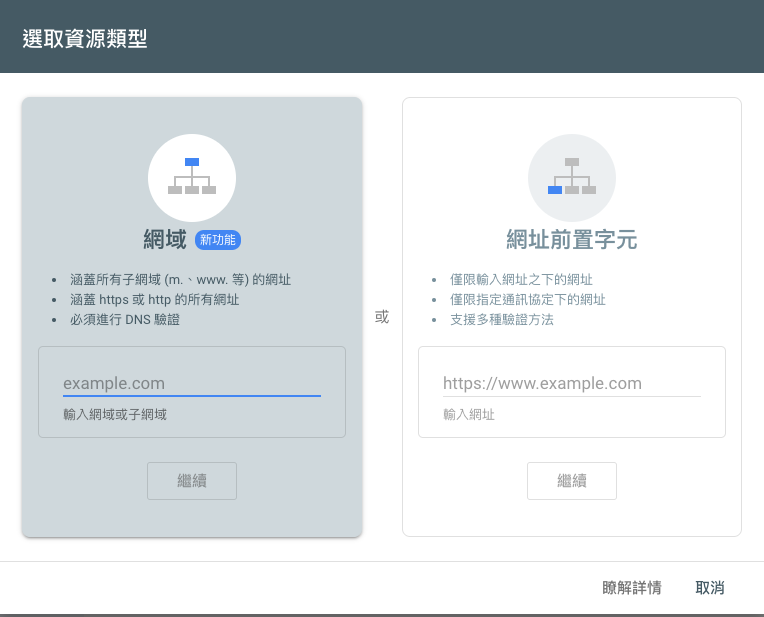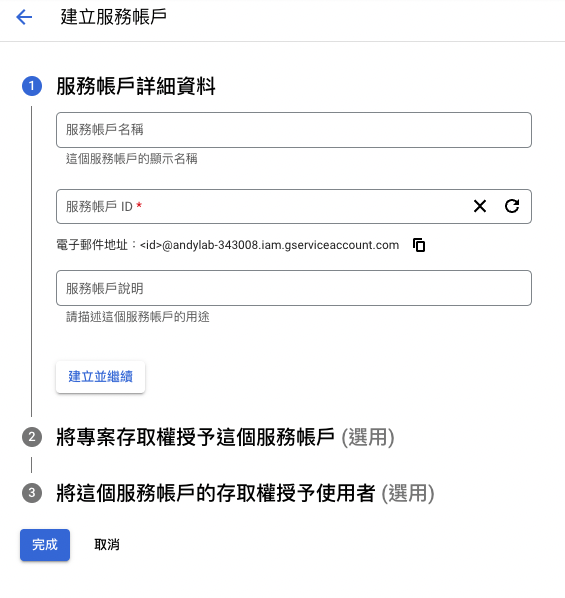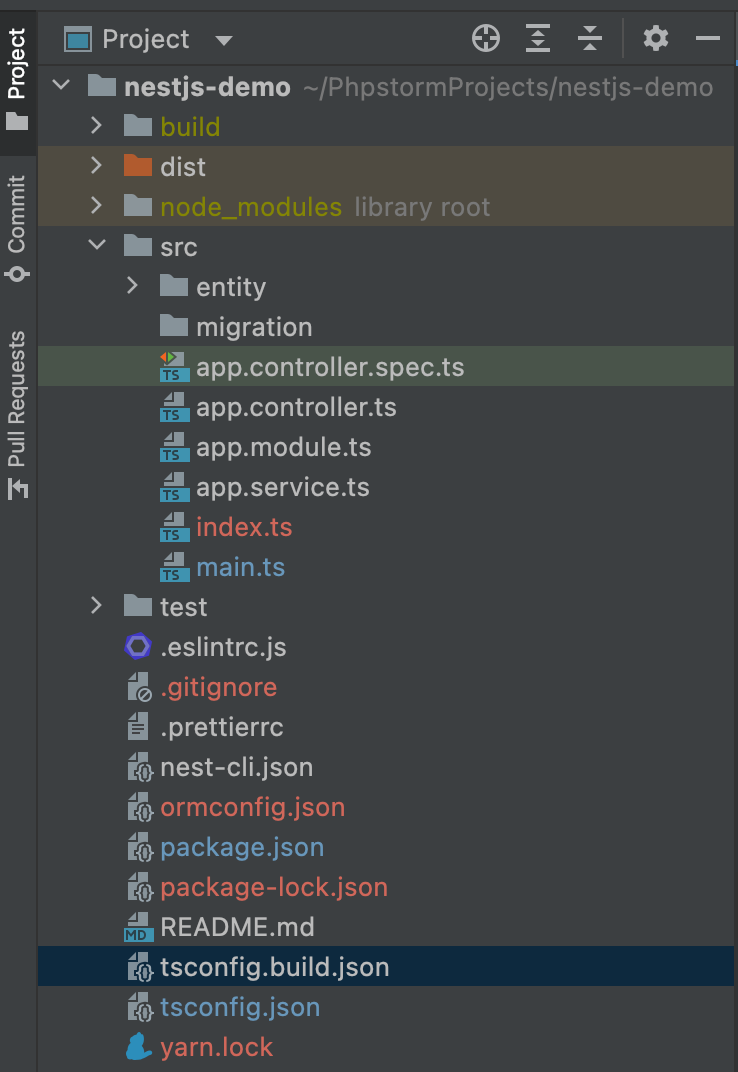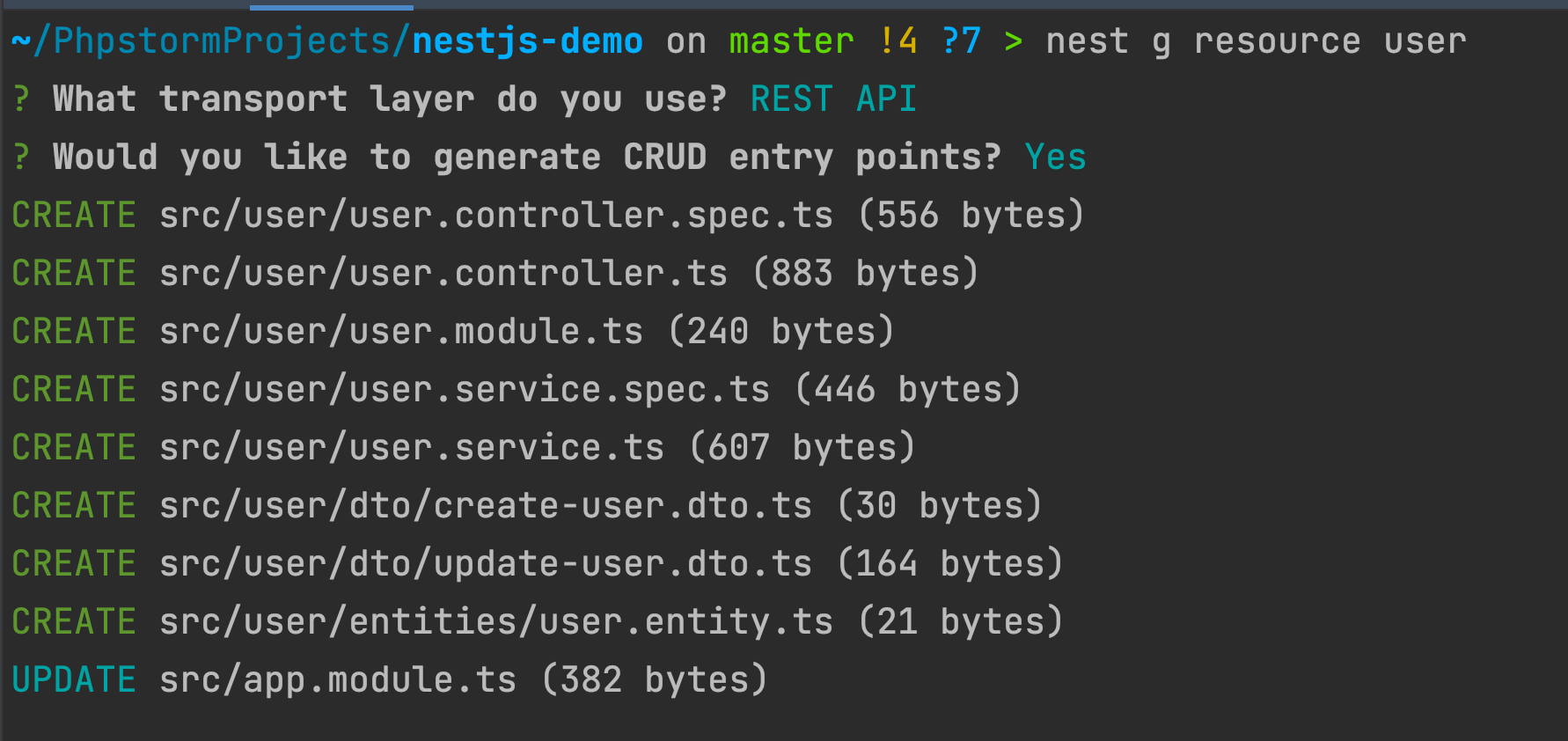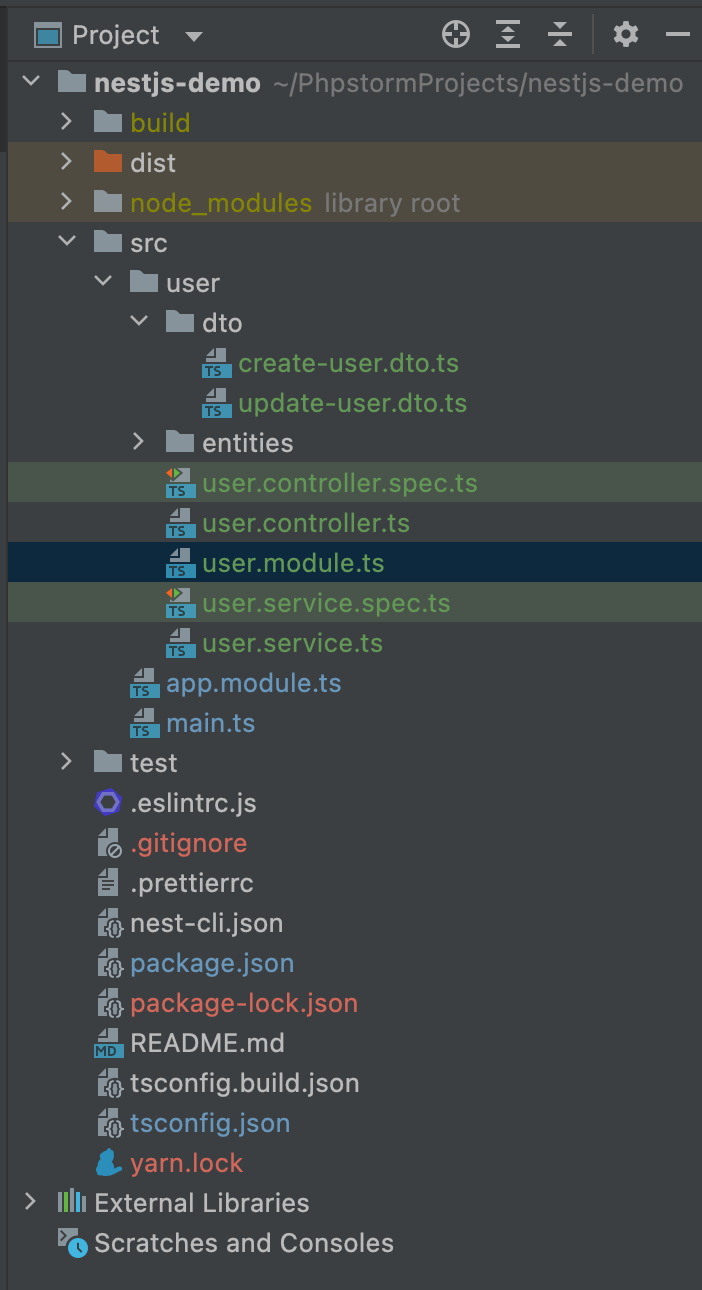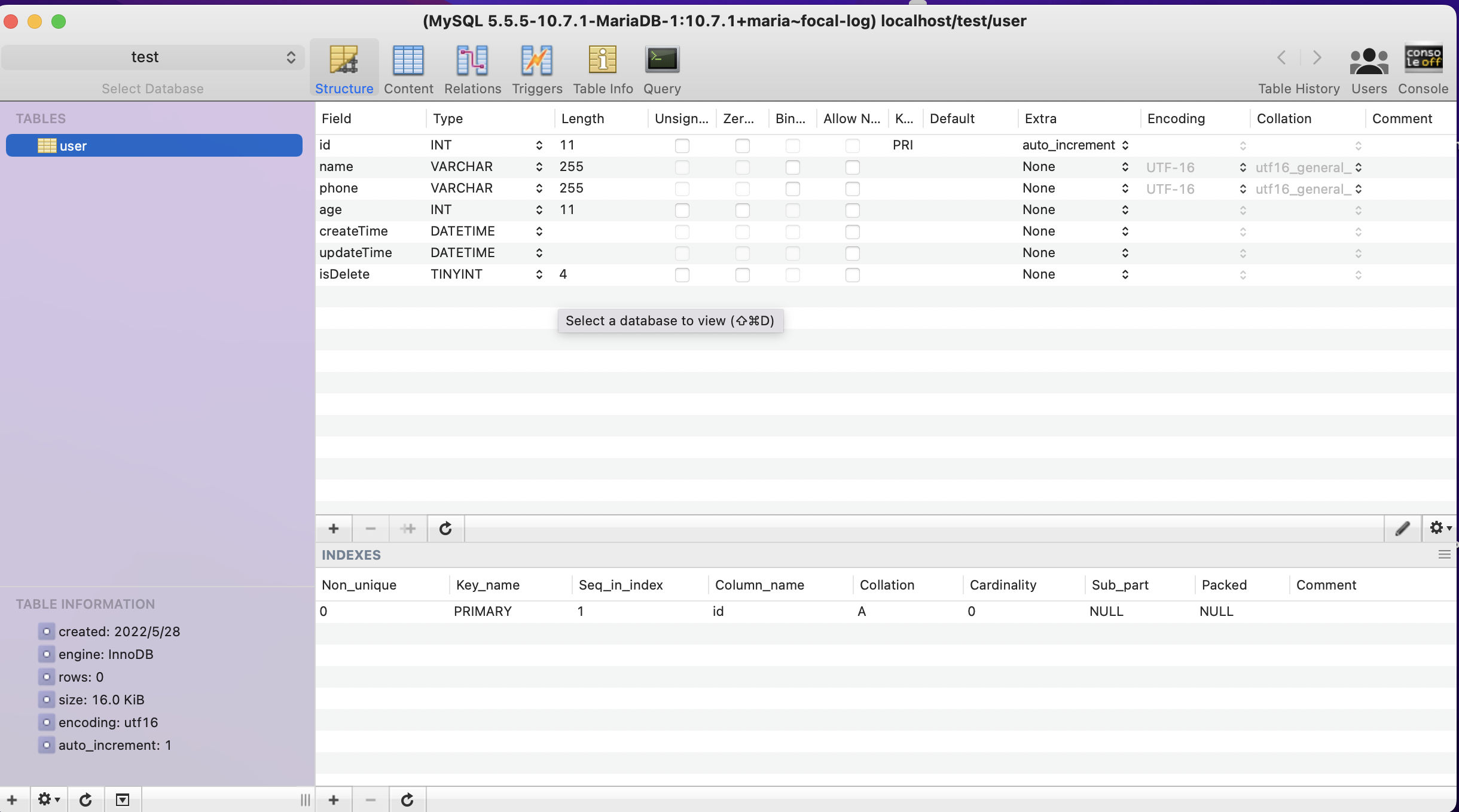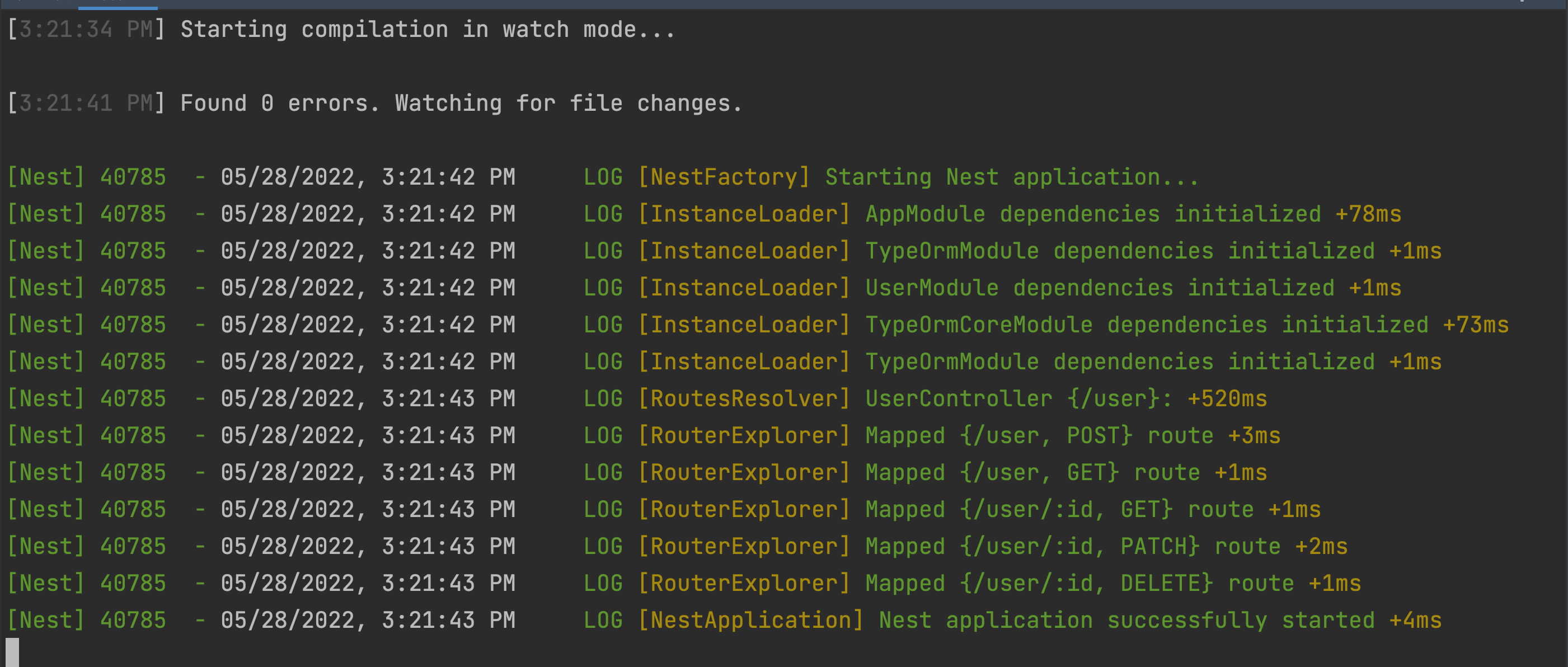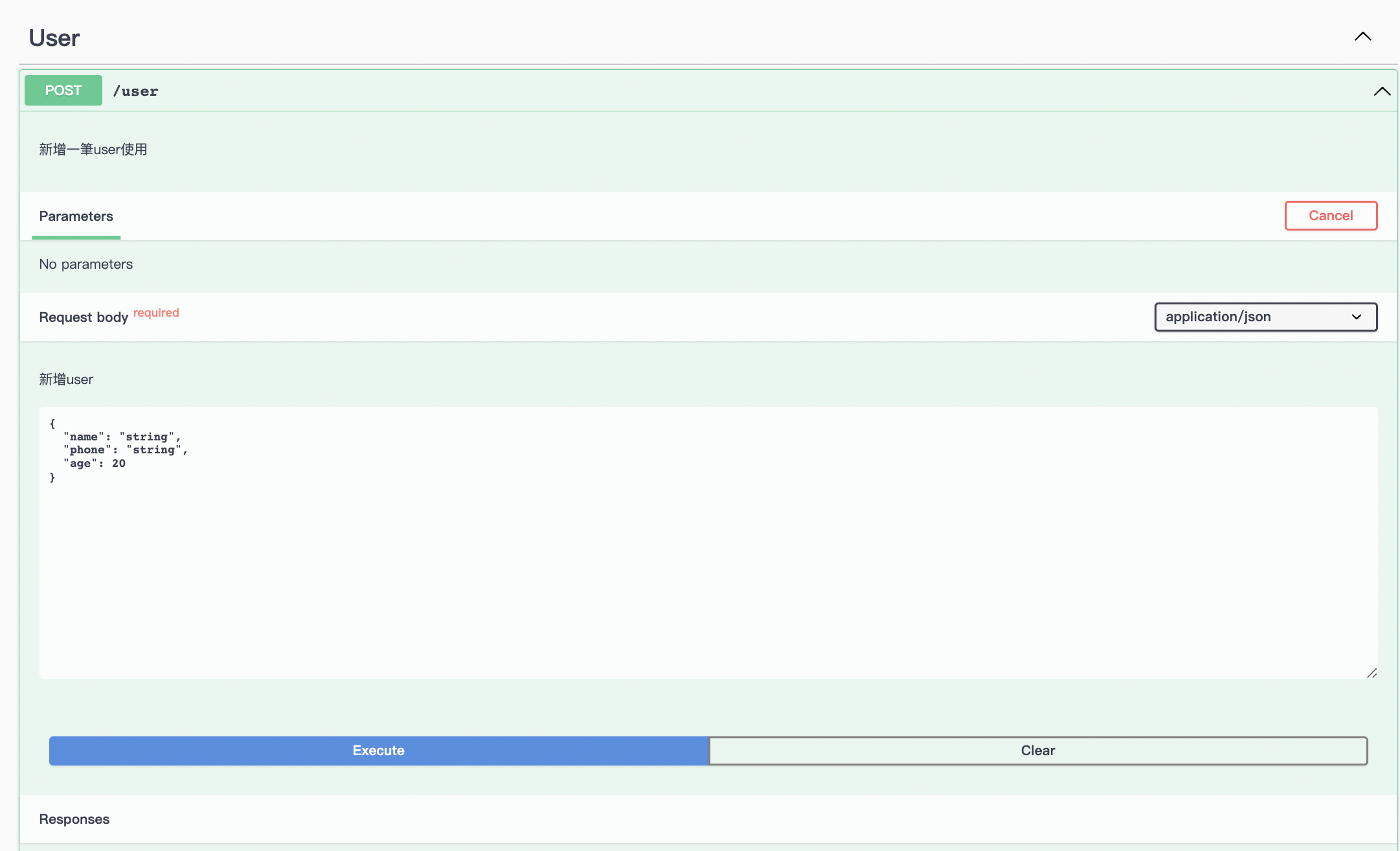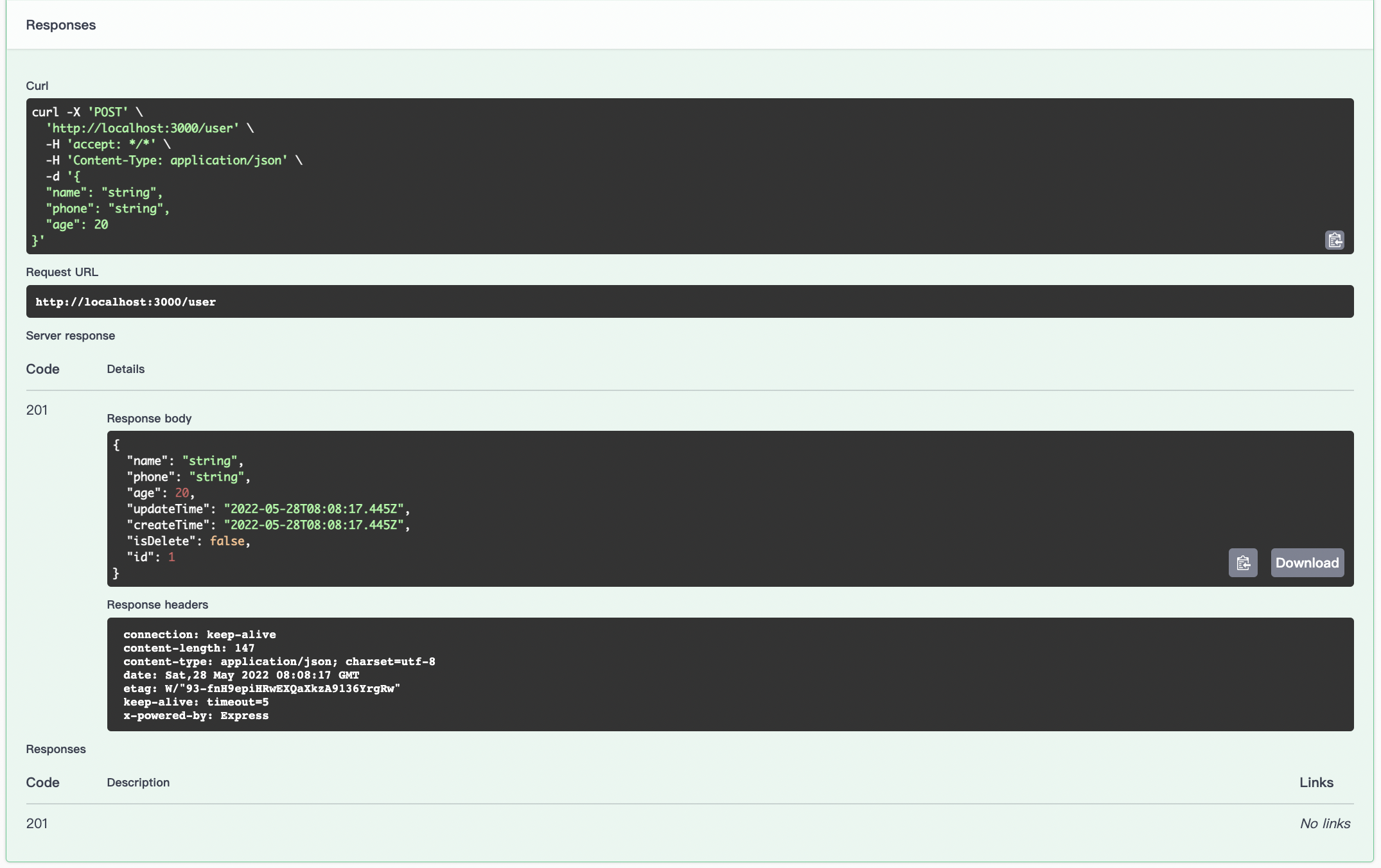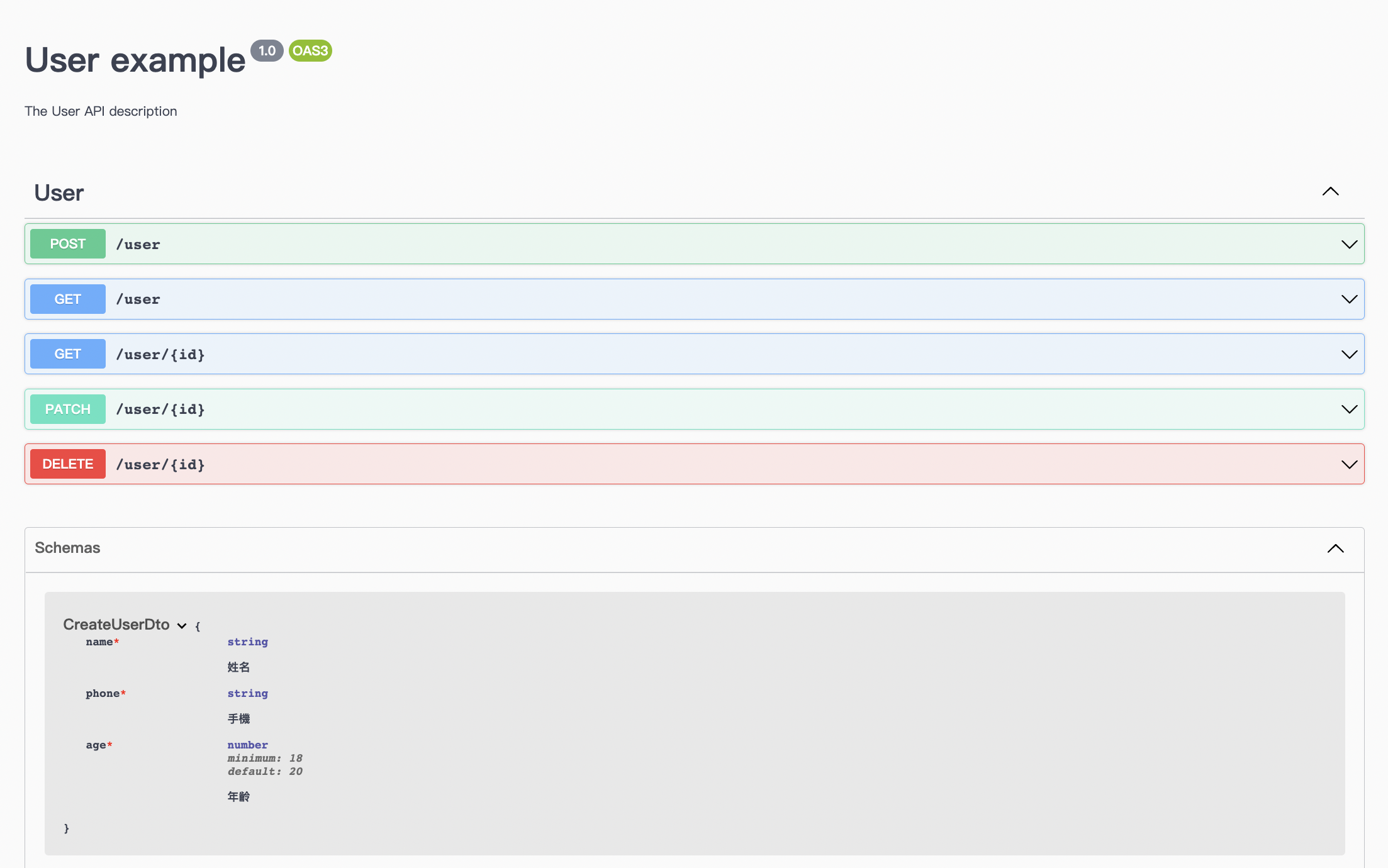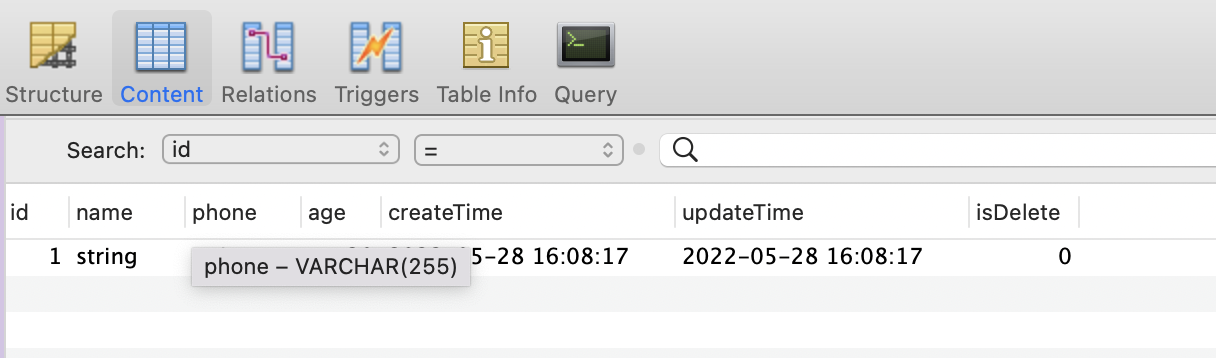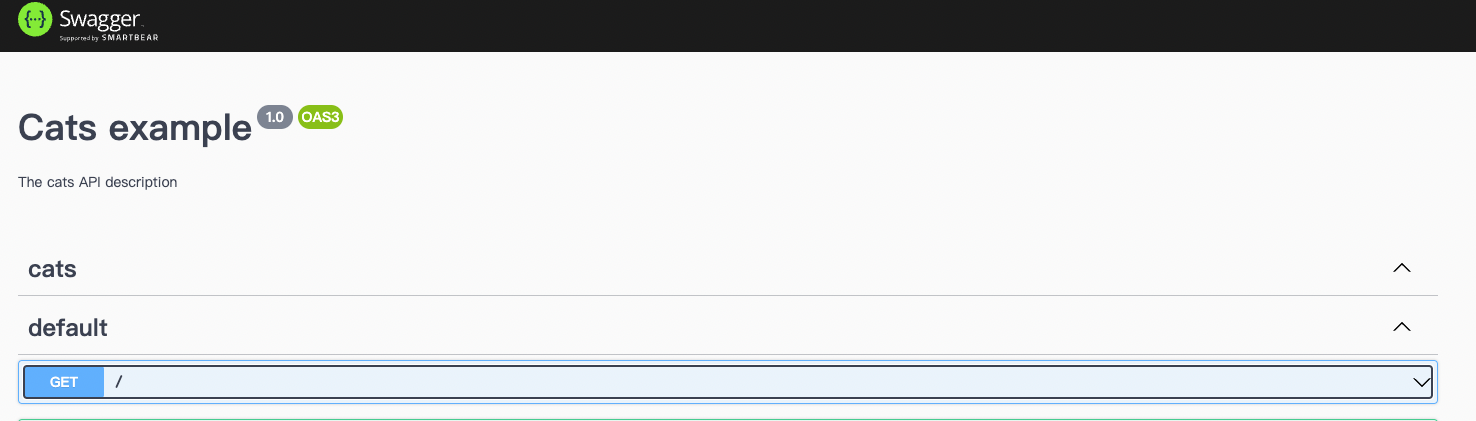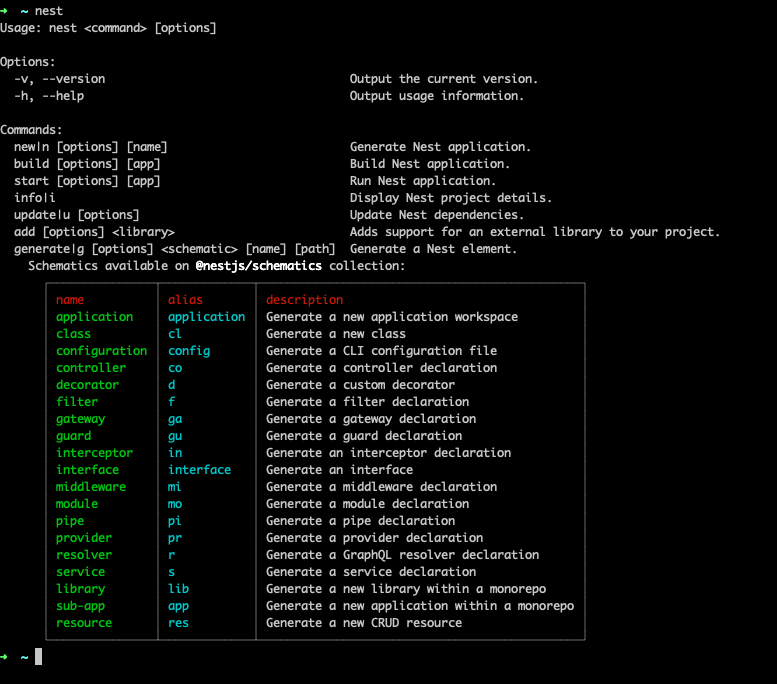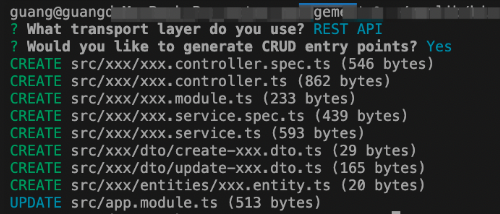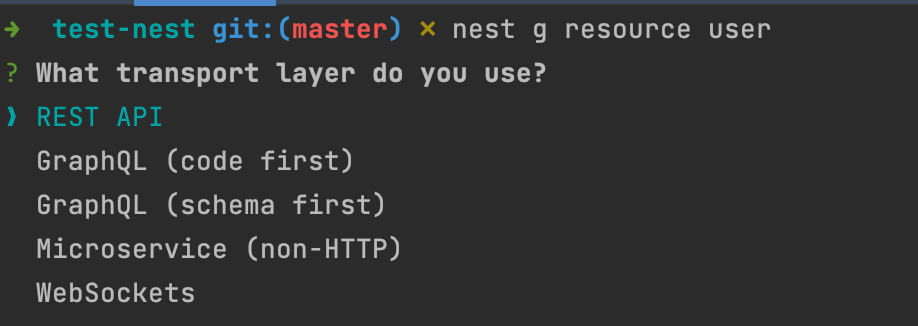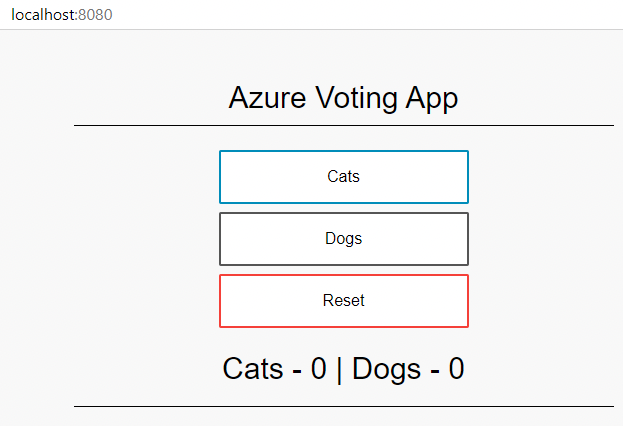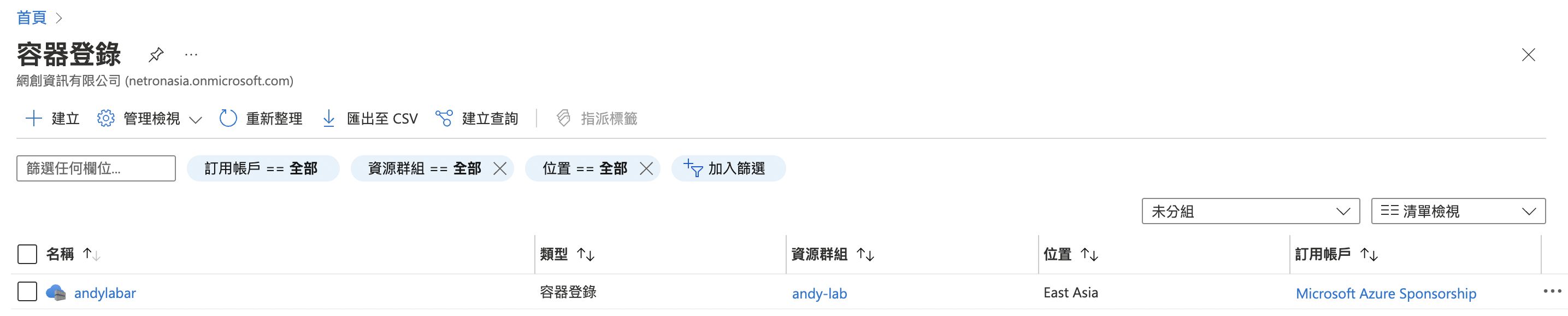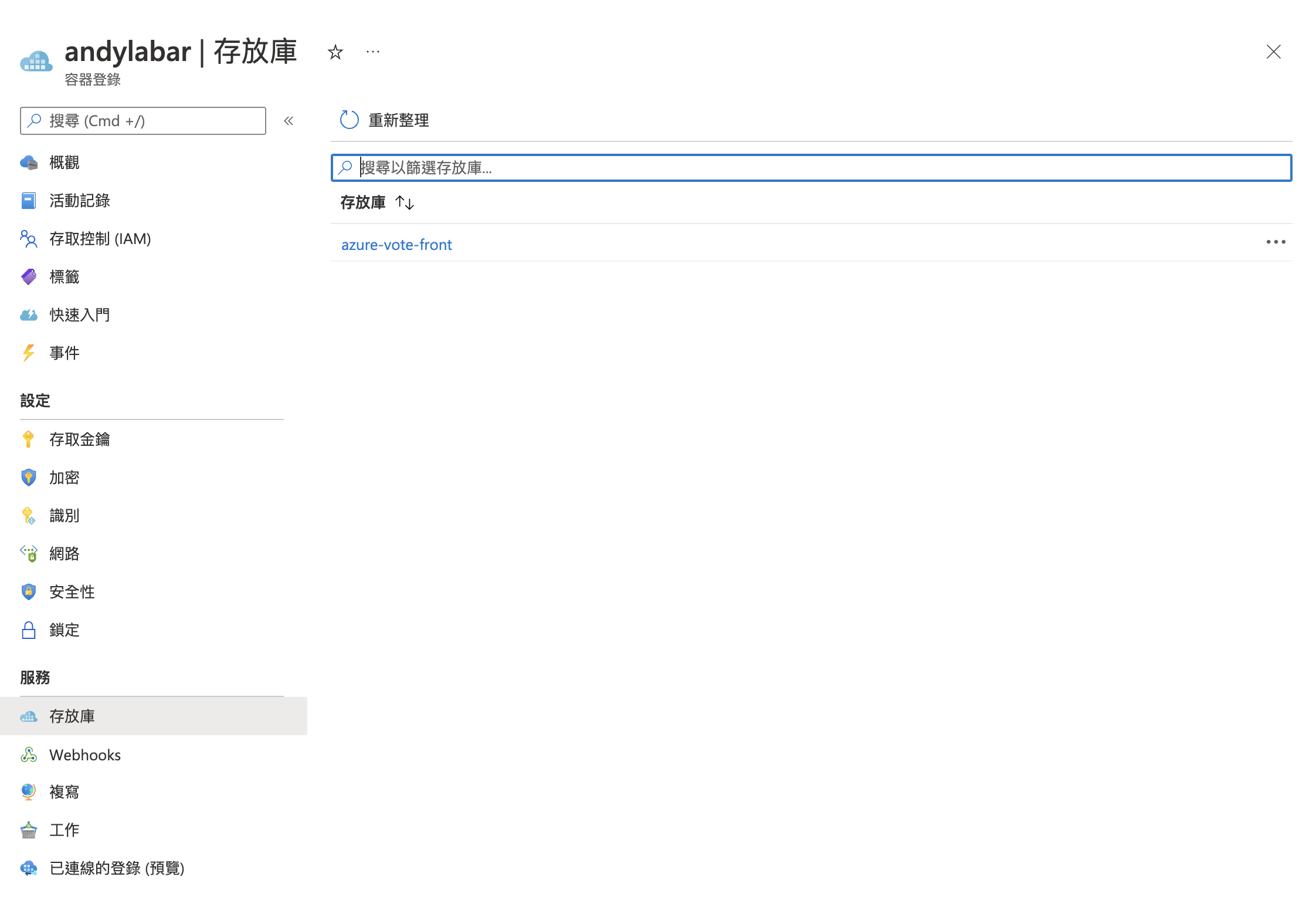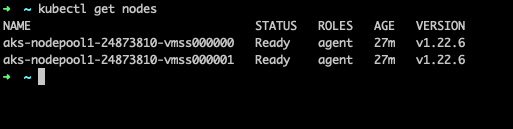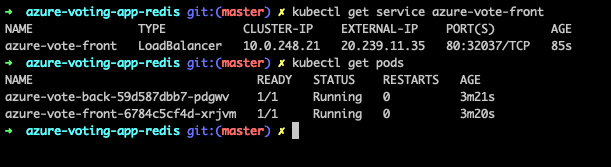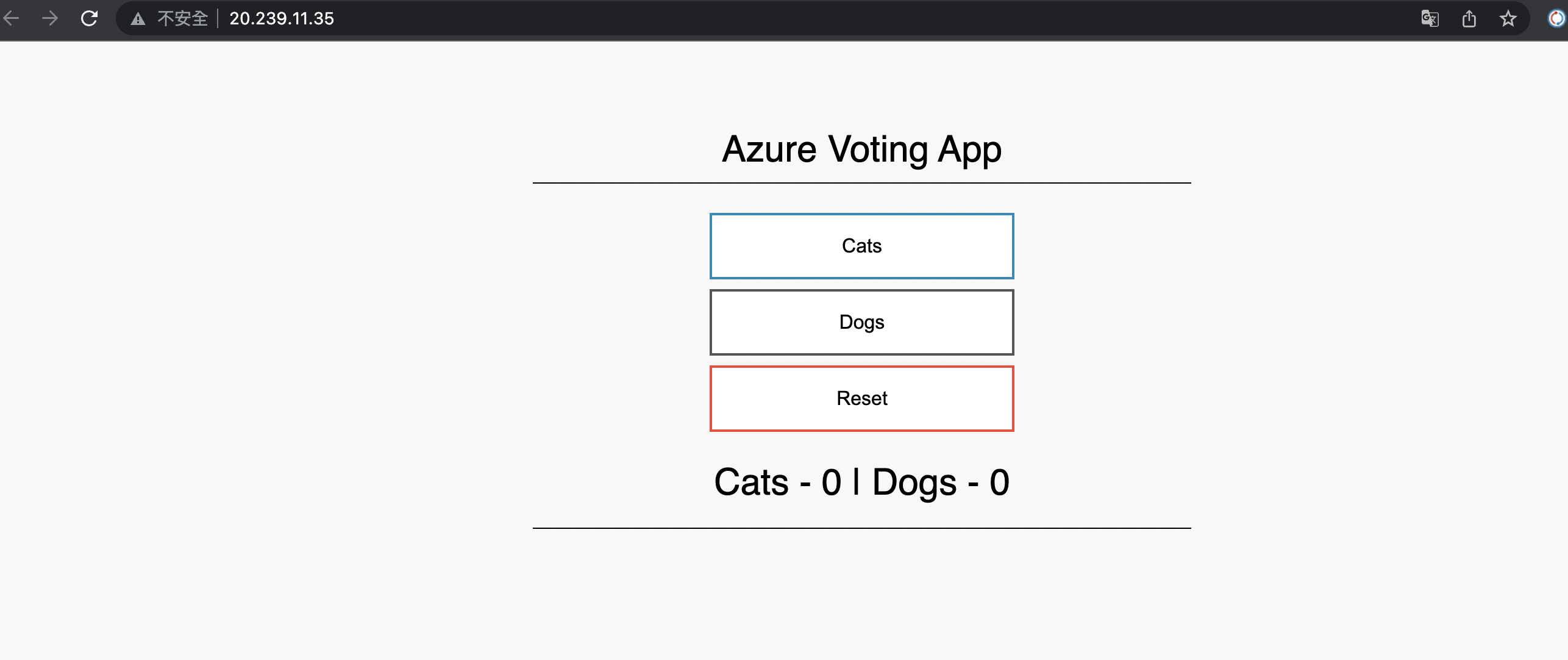什麼是CDK CDK 是 AWS Cloud Development Kit (AWS CDK) 是一套開源軟體開發架構,使用熟悉的程式設計語言定義您的雲端應用程式資源。
早期佈建雲端應用程式可能是具有挑戰性的過程,需要透過手動操作、撰寫自訂指令碼、維護範本或學習特定領域的語言。AWS CDK 使用程式設計語言的熟悉性和表達能力,幫助應用程式進行模型分析。
它提供的高階元件 (稱為建構) 可利用經過驗證的預設值預先設定雲端資源,因此,您可以輕鬆建置雲端應用程式。AWS CDK 透過 AWS CloudFormation,以安全、可重複的方式佈建您的資源。它也讓您能夠編寫和分享自己的自訂建構,以整合組織的需求,協助您加快新專案。
CDK 支援哪些語言 目前CDK已經出到V2的版本,透過doc能夠知道,CDK支援了Python、.Net、Go、Java、TypeScript,從這點來看,比較起Terraform 的自定義語言,CDK提供了不同的撰寫語言,讓開發者使用自己所熟悉的語言撰寫IaC,這點真是大大的降低學習成本,那使用Terraform難道就活該倒楣嗎?不~針對偏好使用 Terraform 的客戶,cdktf 提供以 TypeScript 和 Python 定義 Terraform HCL 狀態檔案的 CDK 建構。
CDK8s 對於 Kubernetes 使用者,cdk8s 專案可讓您使用 CDK 建構在 TypeScript、Python 和 Java 中定義 Kubernetes 組態。超級方便~
一切都從官網開始 第一次學習CDK的人可以使用以下兩個官網,稍微看看,了解CDK能夠做到哪些事情cdk doc cdkf
需求 小編這次因內部需求所需,需將AWS Support 所開立的CASE同步到自己的內部系統上,因此使用CDK作為IaC的主要工具,並以golang作為lambda的語言,以下為本次實作架構,另外,小編使用的電腦為MAC,如果是Windows就抱歉拉,如果需要Windows,歡迎敲碗~
建立CDK專案前的準備
安裝 Node 和 NPM, 若你的安裝或升級過程遇到權限問題, 可能會用到sudo, 需要鍵入 superuser password$ brew install node$ npm install -g aws-cdk
安裝 golang$ brew install go
安裝AWS CLI下載CLI V2
生成Access Key ID & Secret Access Key,建議大家可以建立一個IAM 的 group,然後把新創建的user加入群組
1 2 3 4 5 6 7 8 9 10 11 12 13 #! /bin/bash #VARs username=$1 group="admin-group" password=`openssl rand -base64 32` #create user with password then add user into a group and create ak and sk echo "User: $username Password: $password" aws iam create-user --user-name $username --tags Key=Org,Value=Support Key=CreatedBy,Value=awscli aws iam create-login-profile --user-name $1 --password $password --password-reset-required aws iam add-user-to-group --user-name $username --group-name $group aws iam create-access-key --user-name $username
設定 AWS CLI$ aws configure
Access Key ID [None]: ANOTREALACCESSKEYID 1 2 3 AWS Secret Access Key [None]: ANOTREALSECRETACCESSKEY Default region name [None]: eu-east-1 Default output format [None]: json
進行CDK初始化, 需要先得知”Account”跟”Region”的資訊, 從上一個步驟你知道了”Region”, Account的資訊由下面的aws sts get-caller-identity指令得到, Account 的數值是由一串數字組成.$ aws sts get-caller-identity$ cdk bootstrap aws://[ACCOUNT-NUMBER]/[REGION]
1 2 3 4 ⏳ Bootstrapping environment aws://123456789012/us-east-1... CDKToolkit: creating CloudFormation changeset... ✅ Environment aws://123456789012/us-east-1 bootstrapped.
‘—cloudformation-execution-policies’ 是允許cloudformation可以執行時使用的IAM policy, 根據the priciple of least privilege, AWS 建議用戶可以另外指定, 上述的做法會以目前用戶擁有的權限給cloudformation 使用.
記得替換參數,指令下完後,你會看到正在初始化專案~
上方的軟體安裝均可以使用Docker,不過如果你是初學,建議直接安裝於MAC身上,看這人習慣,這邊就不贅述,小編我是直接安裝MAC上,方便開發。AWS的key也可以手動生成,看個人習慣。
安裝建立CDK專案 準備好以上就可以透過指令產生CDK預設專案拉~
$ mkdir cdk-demo$ cd cdk-demo$ cdk init --language typescript
├── bin
│ └── cdk-demo.ts
├── cdk.json
├── jest.config.js
├── lib
│ └── cdk-demo-stack.ts
├── package.json
├── package-lock.json
├── README.md
├── test
│ └── cdk-demo.test.ts
└── tsconfig.json
以下是一些重要檔案及其用途:
bin/cdk-project.ts - 這是進入 CDK 應用程式的途徑。此檔案將會載入/建立我們在 lib/* 底下定義的所有堆疊
lib/cdk-project-stack.ts - 這是主要的 CDK 應用程式堆疊的定義之處。資源及其屬性可存放於此處。
package.json - 您會在此處定義專案相依性,以及一些額外資訊和建置指令碼 (npm build、npm test、npm watch)。
cdk.json - 此檔案會向工具組指出如何執行你的應用程式,以及與 CDK 和你的專案相關的一些額外設定和參數。
我們將著重於 lib/cdk-demo-stack.ts 和 bin/cdk-demo.ts 檔案,以建立我們的基礎設施。我們將新增一段程式碼。
修改 bin/cdk-demo.ts 使其顯示如下。請務必將您的 AWS 帳戶 ID 取代為正確的號碼,並選擇正確的區域。
1 2 3 4 5 6 7 8 import 'source-map-support/register' ;import * as cdk from '@aws-cdk/core' ;import { CdkDemoStack } from '../lib/cdk-demo-stack' ;const app = new cdk.App ();new CdkDemoStack (app, 'CdkDemoStack' , { env : { account : '123456789012' , region : 'eu-west-1' }, });
接著修改 lib/cdk-demo-stack.ts 1 2 3 4 5 6 7 8 9 10 11 12 13 14 15 16 17 18 19 20 21 22 23 24 25 26 27 28 29 30 31 32 33 34 35 36 37 38 39 40 41 42 43 44 45 46 47 48 49 50 51 52 53 54 55 56 57 58 59 60 61 62 63 64 import * as cdk from '@aws-cdk/core' ;import * as lambda from '@aws-cdk/aws-lambda' ;import * as iam from '@aws-cdk/aws-iam' ;import * as events from '@aws-cdk/aws-events' ;import * as logs from '@aws-cdk/aws-logs' ;import * as targets from '@aws-cdk/aws-events-targets' ;import * as path from 'path' ;import * as assets from '@aws-cdk/aws-s3-assets' ;export class CdkDemoStack extends cdk.Stack { constructor (scope: cdk.Construct, id: string, props?: cdk.StackProps ) { super (scope, id, props); const supportPolicy = new iam.PolicyStatement ({ actions : ['support:*' ], resources : ['*' ], }) const demoLambdaAsset = new assets.Asset (this , "GoServerLambdaFnZip" , { path : path.join (__dirname, "../lambda" ), }) const demoLambda = new lambda.Function (this , 'msp' , { runtime : lambda.Runtime .GO_1_X , timeout : cdk.Duration .seconds (300 ), handler : "main" , code : lambda.Code .fromBucket ( demoLambdaAsset.bucket , demoLambdaAsset.s3ObjectKey ), environment : { region : cdk.Stack .of (this ).region , zones : JSON .stringify (cdk.Stack .of (this ).availabilityZones ), endpoint : 'endpoint' , }, }) mspLambda.role ?.attachInlinePolicy ( new iam.Policy (this , 'demoSupportPolicy' , { statements : [supportPolicy], }), ) const logGroup = new logs.LogGroup (this , 'demoLogGroup' , { logGroupName : 'demoLogGroup' , }) const demoEventRule = new events.Rule (this , 'demoRule' , { eventPattern : { source : ["aws.support" ], }, }) demoEventRule.addTarget (new targets.CloudWatchLogGroup (logGroup)) demoEventRule.addTarget (new targets.LambdaFunction (demoLambda)) } }
如果遇到import時找不到套件,記得安裝一下,例如 $ npm install @aws-cdk/aws-events
撰寫lambda
建立一個資料夾
建立main.go
寫code
1 2 3 4 5 6 7 8 9 10 11 12 13 14 15 16 17 18 19 20 21 22 23 24 25 26 27 28 29 30 31 32 33 34 35 package mainimport ( "context" "fmt" "log" "os" "github.com/aws/aws-lambda-go/events" "github.com/aws/aws-lambda-go/lambda" "github.com/joho/godotenv" ) func main () lambda.Start(HandleRequest) } func HandleRequest (_ context.Context, event events.CloudWatchEvent) error { err := godotenv.Load() if err != nil { log.Fatal("Error loading .env file" ) } region := os.Getenv("region" ) zones := os.Getenv("zones" ) iam_endpoint := os.Getenv("iam_endpoint" ) fmt.Println("env region:" , region) fmt.Println("env zones:" , zones) fmt.Println("env endpoint:" , iam_endpoint) fmt.Printf("PRINT: %#v\n" , event) return nil }
一開始需要進行初始化並且載入相關套件$ go mod init main && go mod tidy
這邊golang的code單純進行print cloudwatch的值,且該lambda已經獲得aws.support的權限了,至於要做怎樣的操作,可自由發揮
開始部署嚕
幾分鐘後,您應該會看到一個綠色的勾號,以及新建 CloudFormation 堆疊的 ARN (Amazon 資源名稱)。
測試一下是否成功了 如果有購買AWS Support就可以去Support建立一張CASE,屆時你就會在cloudwatch中看到log,而由於EventBridge的Target是lambda,因此會觸發你所設置的lambda,也會看到lambda中的log唷。
將資源刪除 這就不多廢話,試完了,如果不想要保留,當然要刪除它,直接 $ cdk destroy
Are you sure you want to delete: CdkEcsInfraStack (y/n)? y
CdkEcsInfraStack: destroying...
✅ CdkEcsInfraStack: destroyed
結語 CDK真的很方便,可以讓工程們使用自己擅長的語言進行Iac的開發,將CDK納入自己的技能樹,絕對有很大的幫助。
參考文獻 aws cdk aws cdk doc create-login-profile create-user add-user-to-group